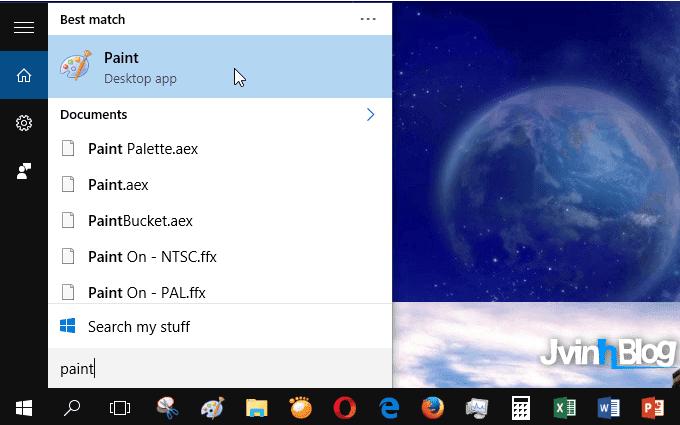Hướng dẫn lọc dữ liệu và sắp xếp Excel nâng cao chi tiết dể hiểu

Nhatthienkt.net - Tính năng lọc dữ liệu và đồng thời sắp xếp trong Excel (Data Sort) là một trong những tính năng hay và được sử dụng phổ biến trong công việc. Trong bài viết này bạn sẽ được học cách sắp xếp dữ liệu trong Excel là tuyệt đối chính xác không sợ bị lệch dữ liệu giữa các cột. Và đây cũng là một trong những kỷ năng Excel xếp vào nâng cao. Chúng ta thực hành trong một ví dụ sau: Tôi muốn sắp xếp theo tin trong bảng Excel dưới sao cho thứ tự A-Z và số liệu đúng theo tên Hãy quan sát màu sắc đánh dấu 2 hộ với thông tin theo hàng ngang Hộ Nguyễn Thị Hoàng và hộ Nguyễn Văn hải Tiến hành sắp xếp Một bảng điều khiển hiện ra, bạn chọn xắp xếp theo "Tên" Và đây là kết quả sắp xếp thành công và chính xác Xem video để dể thực hành nhé :))